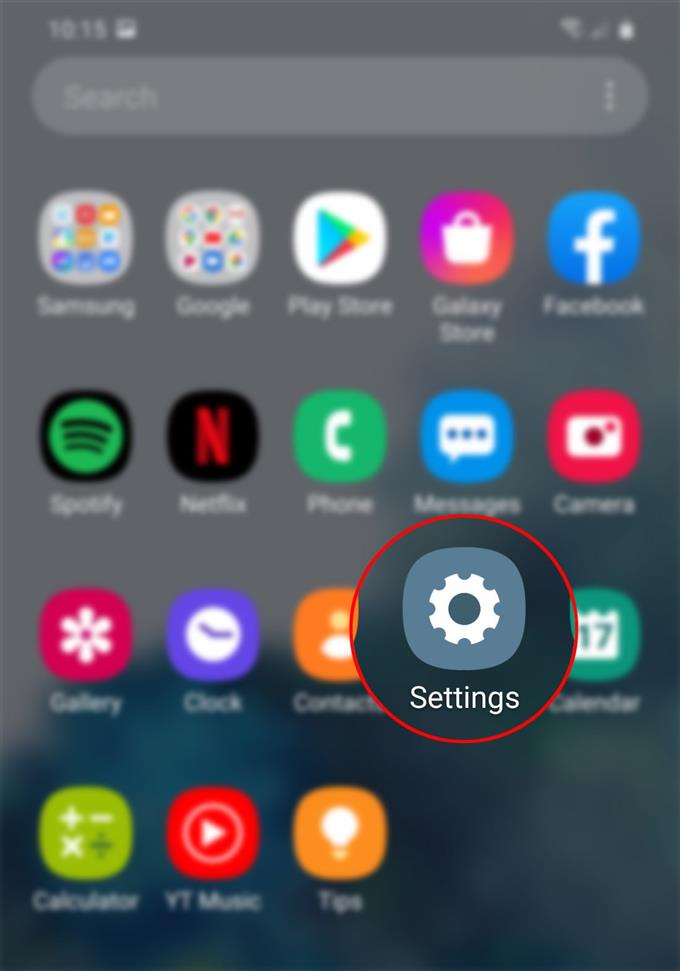이 게시물은 Galaxy S20 스크린 샷 파일 형식을 변경하는 방법을 알려줍니다. 새 Samsung 핸드셋에서 기본 스크린 샷 파일 형식을 변환하는 데 도움이 필요한 경우이 연습을 참조하십시오..
이미지 품질과 관련하여 JPEG 및 PNG 파일이 가장 많이 사용됩니다. 이 둘 사이에서 많은 사람들이 PNG가 JPEG보다 품질이 좋다고 생각합니다. JPEG 파일은 손실 압축을 사용하고 PNG는 무손실 압축 유형을 사용하기 때문입니다. 그럼에도 불구하고 JPEG보다 PNG가 더 나은 선택 인 것처럼 보이는 측면도 있습니다..
PNG, JPEG (JPG) 및 GIF는 모든 이메일 클라이언트 및 웹 브라우저에서 렌더링 될 수 있으므로 웹에서 화면 캡처를 공유하기 위해 널리 지원되는 파일 형식입니다. 새로운 Samsung Galaxy S20에서 지원되는 스크린 샷 파일 형식은 JPG (JPEG) 및 PNG입니다..
이 형식을 변경하는 데 도움이 필요하면 아래에서 매핑 한 단계를 참조하십시오..
Galaxy S20에서 기본 스크린 샷 형식을 변경하는 쉬운 단계
필요한 시간 : 5 분
다음 단계는 Galaxy S20 기본 스크린 샷 파일 형식을 JPEG에서 PNG로 또는 그 반대로 변환하는 표준 프로세스를 보여줍니다. 하위 메뉴를 통과하는 데 문제가있는 경우 개별 지침을 보여주는 스크린 샷을 제공했습니다. 모든 준비가 끝날 때마다 시작.
- 시작하려면 설정 앱을 엽니 다..
설정 앱 바로 가기는 일반적으로 앱 뷰어의 다른 앱 아이콘 중에서 찾을 수 있습니다..
앱 뷰어에 액세스하려면 디스플레이 하단에서 위로 스 와이프하면됩니다..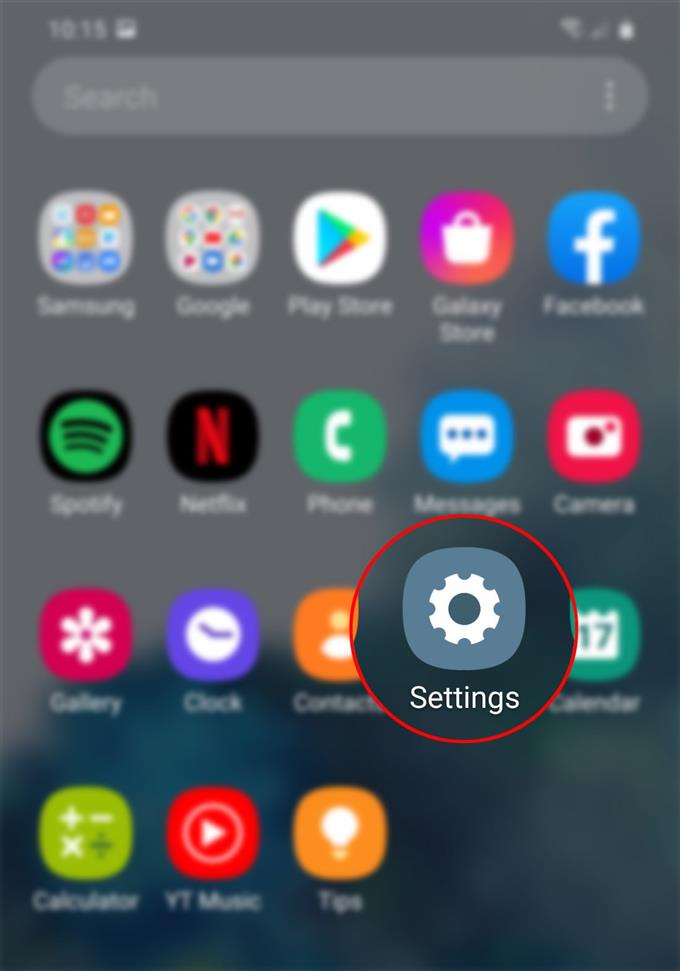
- 설정 화면에서 아래로 스크롤하여 고급 기능을 누릅니다..
이를 통해 동작 및 제스처, Bixby, 한 손 모드 등의 고급 기능을 활성화하고 수정할 수있는 새로운 화면이 나타납니다..

- 아래로 스크롤 한 다음 스크린 샷 및 스크린 레코더를 누릅니다..
스크린 샷 및 스크린 레코더 설정을 제어하는 옵션을 관리 할 수있는 새로운 화면이 표시됩니다.

- 스크린 샷 형식을 누릅니다..
스크린 샷에 지원되는 파일 형식이 포함 된 팝업 메뉴가 다음에 나타납니다..

- 원하는 스크린 샷 파일 형식을 선택하려면 누르십시오..
파일 형식이 선택되었다는 표시는 옆에 파란색 확인 표시가 있습니다..

도구
- 안드로이드 10, 하나의 UI 2.0 이상
기재
- Galaxy S20, Galaxy S20 Plus, Galaxy S20 Ultra
선택하면 선택한 새 파일 형식이 스크린 샷 형식 아래에 나타납니다. 이는 Galaxy S20에서 촬영 한 모든 스크린 샷 이미지가 새 파일 형식 (PNG 또는 JPEG)으로 저장됨을 나타냅니다..
이전 파일 형식으로 다시 변경하려면 스크린 샷 형식 메뉴가 나타날 때까지 동일한 단계를 반복하십시오..
힌트:
저장이 걱정된다면 JPEG 파일이 더 좋습니다. 파일 크기와 관련하여 JPEG는 큰 PNG 이미지가 일반적으로 큰 파일 크기로 제공되고 비슷한 크기의 JPEG 파일이 압축되어 파일 크기가 훨씬 작기 때문에 가장자리가있는 것처럼 보입니다..
이 튜토리얼의 모든 내용을 다룹니다. 새로운 Samsung Galaxy S20 스마트 폰을 최대한 활용하는 데 도움이되는보다 포괄적 인 자습서, 팁 및 요령을 게시하십시오..
당신은 또한 우리를 확인할 수 있습니다 유튜브 채널 더 많은 스마트 폰 비디오 자습서 및 문제 해결 안내서를 보려면.
LSO 읽기 : Galaxy S20에서 새 글꼴을 다운로드하고 글꼴 크기 및 스타일을 변경하는 방법